- Si vous ne pouvez pas initialiser la discothèque, vous pourriez être à l'origine d'une configuration incorrecte ou de secteurs défectueux de l'appareil.
- Une nouvelle discothèque et un vide ne seront pas initialisés, vous pourrez simplement les formater et vous pourrez ensuite l'utiliser.
- Assurez-vous de vérifier l'état du disque si vous ne pouvez pas initialiser le disque dur, essayez de le reconecter.
- Si aucune solution ne fonctionne et que vous ne pouvez pas initialiser la discothèque, vous pourriez résoudre un problème matériel grave.

Les problèmes pour initialiser un nouveau disque dur peuvent facilement être formatés simplement dans les partitions GPT ou MBR.
Sans embargo, qu'est-ce qui fait qu'une discothèque ne fonctionne que bien sans s'initialiser? Bon, rien de tout ça. Mais avant de rendre et de formater l'unité, il y a certaines choses que vous pouvez tenter.
Avant tout, assurez-vous de déconnecter toutes les cartes de mémoire et les unités USB de votre PC ou ordinateur portable.
Si vous ne pouvez pas initialiser la discothèque sous Windows 10, suivez les étapes suivantes pour résoudre le problème.
Pourquoi ne pas pouvoir initialiser ma discothèque externe ?
Cependant, vous devez savoir que le problème de la non-initialisation du disque se produit généralement inévitablement dans toutes les versions de Windows, et qu'il n'est pas le seul à expérimenter.
Lorsque vous arrivez, votre discothèque externe peut afficher l'espace non attribué ou ne pas afficher la capacité de la discothèque dans l'administration des discothèques.
En conséquence, vous ne pouvez pas ouvrir ni accéder aux données dans cette discothèque. Nous allons également vous montrer les principales causes qui peuvent vous amener à cette situation malheureuse.
- Virus ou malware: Une infection du système peut se produire dans des situations comme celle-ci, ainsi que pour assurer la maintenance de votre appareil protégé.
- Secteurs défectueux: Nous savons tous que l'une des raisons les plus communes est due à la chute d'un disque dur externe et à la présence de secteurs défectueux, qui peuvent causer des problèmes de lecture/écriture.
- Utilisation incorrecte du matériel: Même si nous souhaitons omettre cette étape, il est hautement recommandé avant de déconnecter l'appareil de stockage, sélectionnez Quitter le matériel de manière sûre et expulser les moyens. Nous vous recommandons également de ne pas déconnecter l'appareil lors d'un transfert de données.
- Fallo Mecanico: Si des sons de clic à l'intérieur de la discothèque et si votre discothèque se fige continuellement, il y a un signal clair d'un défaut mécanique interne qui provoque un mauvais fonctionnement de la discothèque.
- Câble d'alimentation/port USB: Nous vous recommandons vivement de vérifier le port USB et l'état de votre câble de données avant de l'utiliser. périphérique de stockage, car le BIOS de votre système ne détecte pas le disque dur s'il y a un problème avec le câble de alimentation.
Comment résoudre une discothèque qui ne s'initialise pas ?
- Pourquoi ne pas pouvoir initialiser ma discothèque externe ?
- Comment résoudre une discothèque qui ne s'initialise pas ?
- 1. Assurez-vous que la discothèque est en ligne.
- 2. Exécuter une étude disco
- 3. Intention d'arranger l'unité
- 4. Initialiser la discothèque
- Pourquoi ne pas pouvoir initialiser la discothèque sous Windows 11 ?
- Voulez-vous initialiser le disque comme MBR ou GPT ?
- Comment pouvez-vous initialiser une discothèque dure sans perdre de données ?
1. Assurez-vous que la discothèque est en ligne.
- Haz cliquez sur votre droit sur le bouton Accueil et elige Administration des discothèques.

- Haz clic derecho en el disco no inicializado en la parte lower izquierda y elige En ligne dans le menu contextuel.
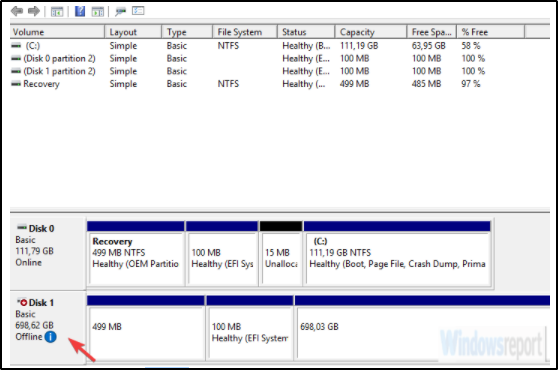
- J'ai l'intention d'adhérer à l'unité.
Remarque: Il faut d'abord confirmer que la discothèque est en ligne. Il n'est pas nécessaire que les unités Flash soient mises en ligne lors de la configuration, mais ce n'est pas le cas des unités HDD standard. Alors, avant de faire quelque chose de drastique, permettez à l'unité d'utiliser les étapes antérieures.
2. Exécuter une étude disco

Si la discothèque n’est pas initialisée, envisagez d’effectuer une vérification disco. Vous pouvez utiliser les ressources du système, mais nous préférons télécharger et utiliser un outil de diagnostic tiers dans ce scénario. Nous devons donc veiller à ce que l'unité soit complètement fonctionnelle et sans corruption.
En plus de l'inspection du logiciel, assurez-vous que vos câbles sont correctement connectés. S'il s'agit d'une discothèque externe avec un étui portable, mettez-le en place et regardez-le se connecter. Luego, intention de nouveau.
Depuis le point de vue du logiciel, testez certains de ces programmes pour rechercher des erreurs. Il est important de ne pas démarrer manuellement la discothèque, car cela nécessite de parcourir toutes les données. Et si vous avez quelque chose de vaillant dans cette discothèque, vous ne le ferez probablement pas ce que vous désirez.
3. Intention d'arranger l'unité
- Ouvrir la Administration des discothèques (comme cela est expliqué dans la première solution).
- Haz clic derecho en el disco afectado y selecciona Propriétés.
- Élige Outils.
- Dans la section de Comprobation des erreurs, cliquez sur fr Comprobar.

- La procédure peut être effectuée pendant un certain temps en fonction de la taille de la discothèque.
Remarque: Si la discothèque est visible dans l'administration des discothèques, vous pouvez tenter de la réparer avec l'outil de vérification des erreurs. Cela pourrait ne pas fonctionner, car la discothèque pourrait apparaître comme une découverte.
- Microsoft a bloqué les macros parce que la source n'est pas de confiance
- 4 méthodes efficaces: Comment vérifier les registres de Pantalla Azul
- 7 solutions efficaces: ordinateur portable sans problème
- 5 Solutions: Vous ne pouvez pas désinstaller le lanceur d'Epic Games
4. Initialiser la discothèque
- Ouvrir la Administration des discothèques.
- En la partie inférieure izquierda, haz cliquez sur la discothèque no inicializado y elige Initialiser Disco dans le menu contextuel.
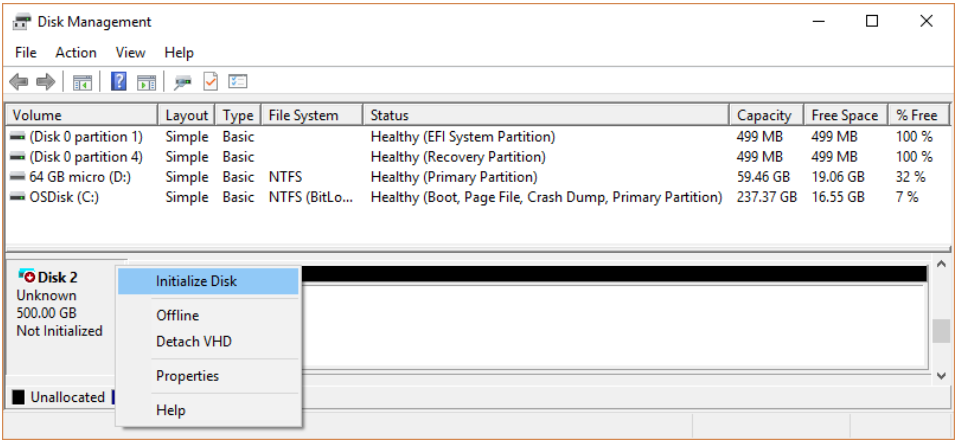
- Elige el style de partition, GPT ou MBR. Esto borrara tout du stockage de la discothèque.

- Cliquez sur Accepter et souhaitez accéder à la discothèque.
Remarque: Enfin, si vous ne pouvez pas initialiser la discothèque, le seul qui peut faire est de formater la discothèque et d'en profiter à partir de zéro.
Bien sûr, avant de le faire, essayez un logiciel de récupération gratuit ou de paiement pour récupérer vos données. Vous pouvez essayer un de ces programmes pour cela, mais dix en sachant qu'il est difficile de récupérer 100% des données.
- Microsoft a bloqué les macros parce que la source n'est pas de confiance
- 4 méthodes efficaces: Comment vérifier les registres de Pantalla Azul
- 7 solutions efficaces: ordinateur portable sans problème
Pourquoi ne pas pouvoir initialiser la discothèque sous Windows 11 ?
Si vous avez mis à jour Windows 11, vous avez probablement découvert qu'en dehors de certaines nouvelles caractéristiques et d'un design amélioré, le nouveau système d'exploitation n'est pas très différent de l'ancien Windows 10.
Et malheureusement, il y a beaucoup de problèmes liés au système d'exploitation ancien, y compris le problème selon lequel le système ne peut pas initialiser la discothèque.
Heureusement, en gardant le même noyau principal, toutes les solutions présentées précédemment pour Windows 10 fonctionneront sur Windows 11 avec de petits changements dans le design.
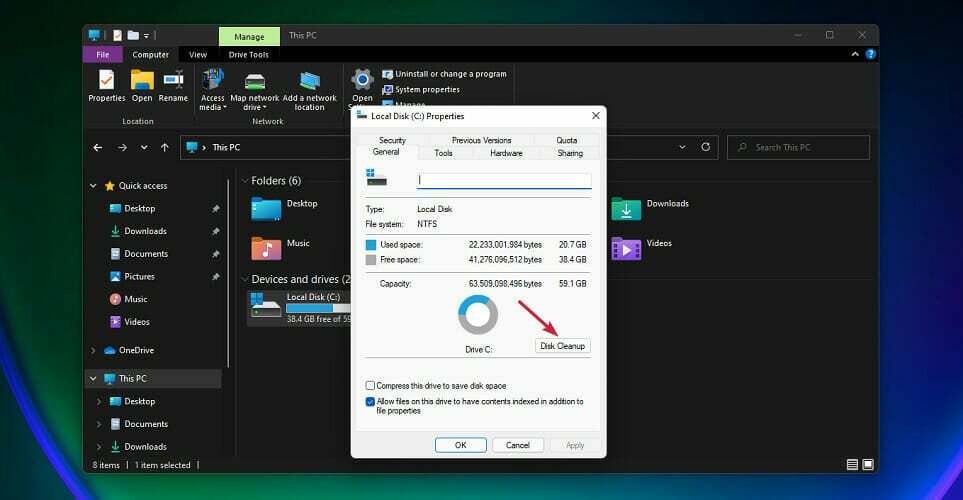
Après avoir résolu le problème avec le disque sous Windows 11, nous vous recommandons également d'ouvrir l'application Explorateur d'archives et réalisez une nettoyage de discothèque, comme en témoigne notre capture d'écran antérieur.
Cette procédure n'est pas personnelle libérez quelque chose d'espace dans votre discothèque sino que vous éliminerez également une partie de la base accumulée avec le temps.
Les solutions précédentes vous aideront lorsque vous ne pourrez pas initialiser le disque dur sous Windows 10 et 11, et nous espérons que maintenant la situation est rétablie.
Voulez-vous initialiser le disque comme MBR ou GPT ?
Avant de décider quel style de partition choisir, vous devez d'abord savoir si c'est le taille de votre disque dur.
Donc, si c'est moins de 2 To, il est possible que vous souhaitiez être initialisé comme MBR, car MBR admet comme maximum 2 To pour la participation.
Donc, si le résultat est plus grand que 2 To, vous devez l'initialiser comme GPT pour garantir que tout l'espace disque est utilisable. Sans embargo, vous ne pouvez toujours pas le faire.
Pour que cela réussisse, vous devez également vous assurer que votre carte de base est UEFI et que votre système d'exploitation est compatible avec GPT.
De plus, Microsoft a déclaré officiellement que le système Windows 11 admet uniquement UEFI et utilise la fonction Rechercher Mises à jour pour mettre à jour Windows 11 à partir de Windows 10, les utilisateurs doivent choisir un disco GPT pour la mise à jour un Windows 11.
Tenez compte du fait que ce message d'erreur peut apparaître dans de nombreuses formes, comme nous le sommes au point de démonstration :
- Vous ne pouvez pas initialiser la discothèque. Accès négatif.
- Vous ne pouvez pas initialiser la discothèque. L’appareil n’est pas dans la liste.
- Vous ne pouvez pas initialiser la discothèque dans l'administration des discothèques.
- Vous ne pouvez pas initialiser l’erreur de l’appareil E/S de la discothèque.
- Vous ne pouvez pas initialiser la discothèque Fonction incorrecte.
- Vous ne pouvez pas initialiser la discothèque Erreur fatale du matériel de l'appareil.
-
Vous ne pouvez pas initialiser la redondance circulaire de la discothèque.
Comment pouvez-vous initialiser une discothèque dure sans perdre de données ?
Pour faire cela avec succès, vous devez utiliser un logiciel de récupération de disque dur spécialisé qui ne peut seul réaliser une récupération d'archives. éliminés par les communes, récupération des données formatées et récupération des unités RAW, mais également récupération des données des disques inaccessibles, comme cela cas.
Si vous ne pouvez pas initialiser la discothèque, pensez à la remplacer. La raison la plus probable pour cela est un mauvais fonctionnement du matériel et est difficile à régler.
Vous pourriez également être intéressé par notre guide sur que faire si le disque dur échoue après une mise à jour de Windows 10/11, et c'est aussi une actualité récente commune.
C'est tout ce qu'il faut savoir au cas où on souhaite vérifier la discothèque inicialisée sans perdre données, ou si vous ne pouvez pas accéder à ce qui est demandé à la discothèque, il n'y a pas d'initialisation ou de péché attribuer.
Pour toute autre question ou suggestion, nous vous invitons à utiliser notre section de commentaires sur la suite et à nous contacter tout à l'égard.
¿Sigues teniendo problemas?
PATROCINÉ
Si vous avez des suggestions pour ne pas résoudre le problème, il est probable que votre PC soit confronté à des erreurs Windows les plus graves. Dans ce cas, nous vous recommandons de choisir un outil comme Forteté pour résoudre efficacement les problèmes. Après l'installation, cliquez sur le bouton Ver & Arreglar pression Commencer à réparer.
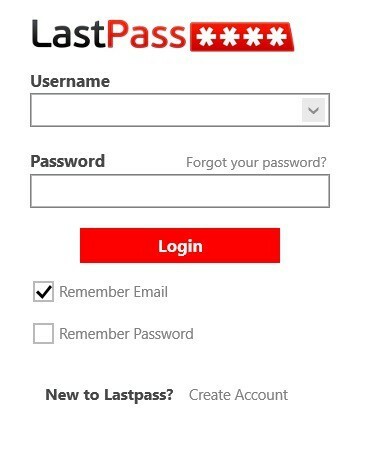
![Vous n'êtes pas autorisé à créer une entrée dans ce dossier dans Outlook [RÉPARER]](/f/03a69839c6a855a09ece7abc7ae74793.jpg?width=300&height=460)
